레트로 스타일 : 멀티 컬러 하프 톤 제작 팁
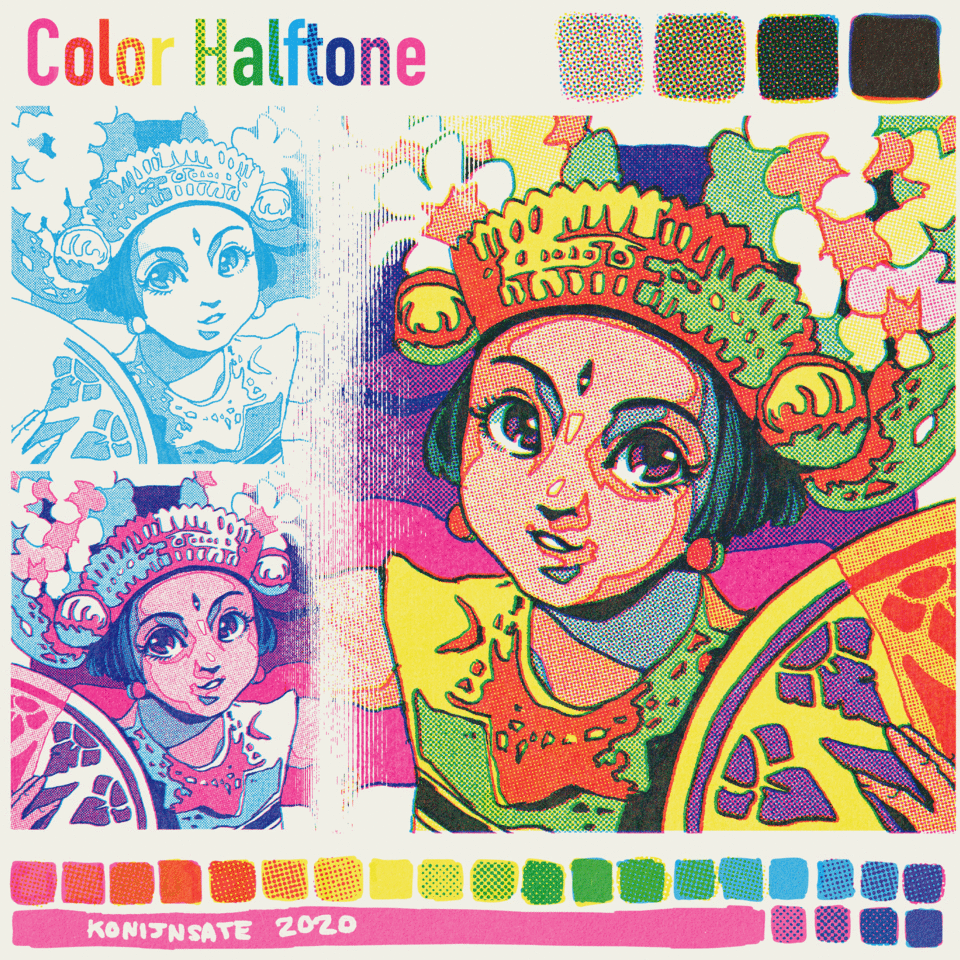
다시 Konijnsate, 다행히 이번 달 테마는 내가 가장 좋아하는 테마 인 Retro Style! 우후! 🙌. 최선을 다하겠습니다 🌟
컬러 하프 톤 소개
멀티 컬러 하프 톤은 이와 같은 인쇄 결과, 특히 CMYK 모델 인쇄에서 볼 수있는 것입니다. 그러나 1980 년대 이전에는 도트 크기가 더 크기 때문에 하프 톤이 더 잘 보입니다.

기본적으로 3 ~ 4 개의 하프 톤 컬러를 조합 한 결과로 빈티지 만화의 독특한 매력이되었습니다. 인쇄를 만드는 추가 프로세스는이 링크를 따르지만 디지털 방식으로 진행됩니다.
왜 인쇄가 중간색으로 나옵니까? 그 당시에는 풀 컬러 인쇄가 풀 컬러를 만들어야했기 때문에 수천 장의 인쇄물이 나오지만 3 ~ 4 개의 컬러 레이어에 불과했습니다. 각 색상 레이어를 적용하는 데 많은 시간이 걸렸고 오늘날의 디지털 인쇄와 달리 잉크 색상 혼합도 원색 튜브 3 개만 준비 할 수있는 페인트처럼 쉽지 않았습니다. 잉크의 색상 혼합은 더 어두워 질 수 있으며 더 밝은 색상 결과가 필요한 경우 많은 양의 물이 필요합니다.
따라서 효율성을 높이기 위해 색상 밀도를 제어하기 위해 중간 색조로 만들어 다양한 색상을 만들기 위해 물과 잉크의 다른 부분을 추가 할 필요가 없습니다. 1930 년대 이전에는 Ben Day Dots라는 유사한 기술이 있었지만 왜 다른 용어가 필요한지 잘 모르겠습니다.
보다? 세 가지 색상만으로이 정도의 색상을 얻을 수 있습니다!
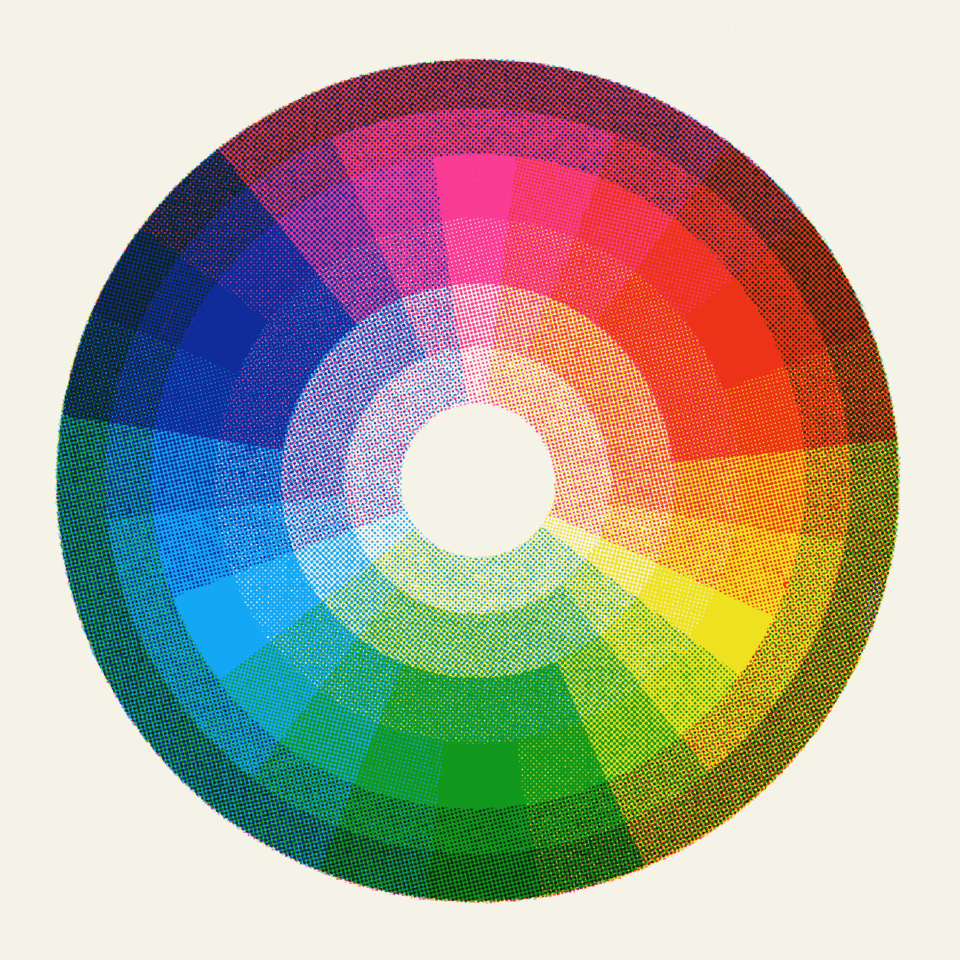
그리고 예, 우리는 미술에서 일반적으로 사용되는 빨간색, 노란색 및 파란색 또는 RYB (RGB uwu가 아님)에서 일반적으로 사용되는 다양한 기본 색상을 사용합니다. 우리는 1960 년대부터 인쇄 표준이 된 인쇄용 컬러 모델 인 Cyan, Magenta, Yellow, CMY 또는 CMYK를 대신 사용합니다. 색상에 대해서는 마지막 섹션에서 자세히 설명합니다.

Grunged 하프 톤
레트로 만화에서 가장 중요한 부분 중 하나는 그런지 하프 톤입니다. 레트로 한 느낌을 줄뿐만 아니라 무아레 패턴 효과를 피할 수 있습니다. 다음 섹션에서 무아레 패턴에 대해 설명하겠습니다.
솔직히 ClipSTudio ASSETS에서 자료를 다운로드하는 것을 선호하지만 안타깝게도 자료를 찾을 수 없으므로 수동으로 생성합니다.
먼저 300 해상도의 1200 x 1200 픽셀로 새 캔버스를 만들어야합니다.
검정색으로 채워진 레이어를 만들고 페인트 도구를 사용하여 레이어를 자동으로 채울 수 있습니다. 그런 다음 톤 효과 기호를 클릭합니다.
밀도를 25 %로 줄이면 하프 톤 도트가 나타납니다.
나중에 다른 밀도로 전체 과정을 반복 할 것이지만 50 % 밀도는 원형 대신 사각형으로 보이기 때문에 사용하지 마십시오.
주파수를 27,5 LPI로 변경합니다. Retro comics에서는 빈도가 작을수록 더 좋고 무아레 패턴을 피하는 데에도 도움이됩니다.
그런 다음 하프 톤 레이어를 복제합니다.
복제 된 레이어의 Dot Setting을 Noise로 변경합니다.
그런 다음 노이즈 크기를 150으로 변경 한 다음 노이즈 레이어를 래스터 화합니다.
하프 톤 효과를 클릭 한 다음 주파수를 27,5 LPI로 변경합니다. 밀도를 60 % 또는 더 나은 것으로 생각하는 크기로 변경하십시오.
아래 이미지를 가리키는 기호를 눌러 레이어를 병합하십시오. 그런 다음 표현 색상을 단색으로 변경하고 검정색 기호를 누릅니다.
이 하프 톤은 실제로 이미 사용할 수 있지만 추가로 그런지 만들고 싶다면 머티리얼에서 텍스처 레이어를 드래그합니다. ClipStudio Paint EX 1.9.13에서 이미 사용 가능한 Drappled Cloud 텍스처를 선택했습니다.
그런 다음 방금 만든 하프 톤 레이어에서 선택을 만듭니다.
그런 다음 아래 이미지를 가리키는 마스크 기호를 눌러 텍스처 레이어를 마스크합니다.
단색 표현 색을 누르고 검은 색 기호를 누르면 레이어의 흰색이 제거됩니다. 그런지 하프 톤이 마침내 완성되었습니다.
그런지 하프 톤을 사용 가능한 텍스처 레이어로 만들려면 머티리얼에 등록해야합니다. 먼저 하프 톤 레이어를 클릭 한 다음 편집을 클릭 한 다음 재료에 등록을 클릭 한 다음 이미지 버튼을 클릭합니다.
텍스처 버튼 및 타일링 버튼에 사용을 확인하십시오. 완료되면 OK를 누르면 Material List를 확인할 수 있습니다.
다른 하프 톤 음영에 대해이 과정을 반복해야합니다.
하프 톤 브러시
개인적으로이 정도의 하프 톤을 사용해야하므로 브러시 세트에서 하프 톤을 사용하는 것이 더 쉬울 것입니다. 지 쳤지 만 작업을 마치면 많은 설정을 적용하고 머티리얼 텍스처를 캔버스로 계속 드래그하기 위해 다시 지칠 필요가 없습니다.
참고로 브러시 이름 R (빨강), Y, (노랑), B (파랑)는 1960-1980 년대 컬러 차트를 기반으로했으며, 여전히 순수하고 혼합되지 않은 자홍색의 색상 코드를 빨강으로, 청록색을 파랑으로 제공합니다. CMYK 용어가 언제 사용되기 시작했는지 확실하지 않지만 대신 CMY로 변경하고 싶다면 자유롭게 사용하십시오.
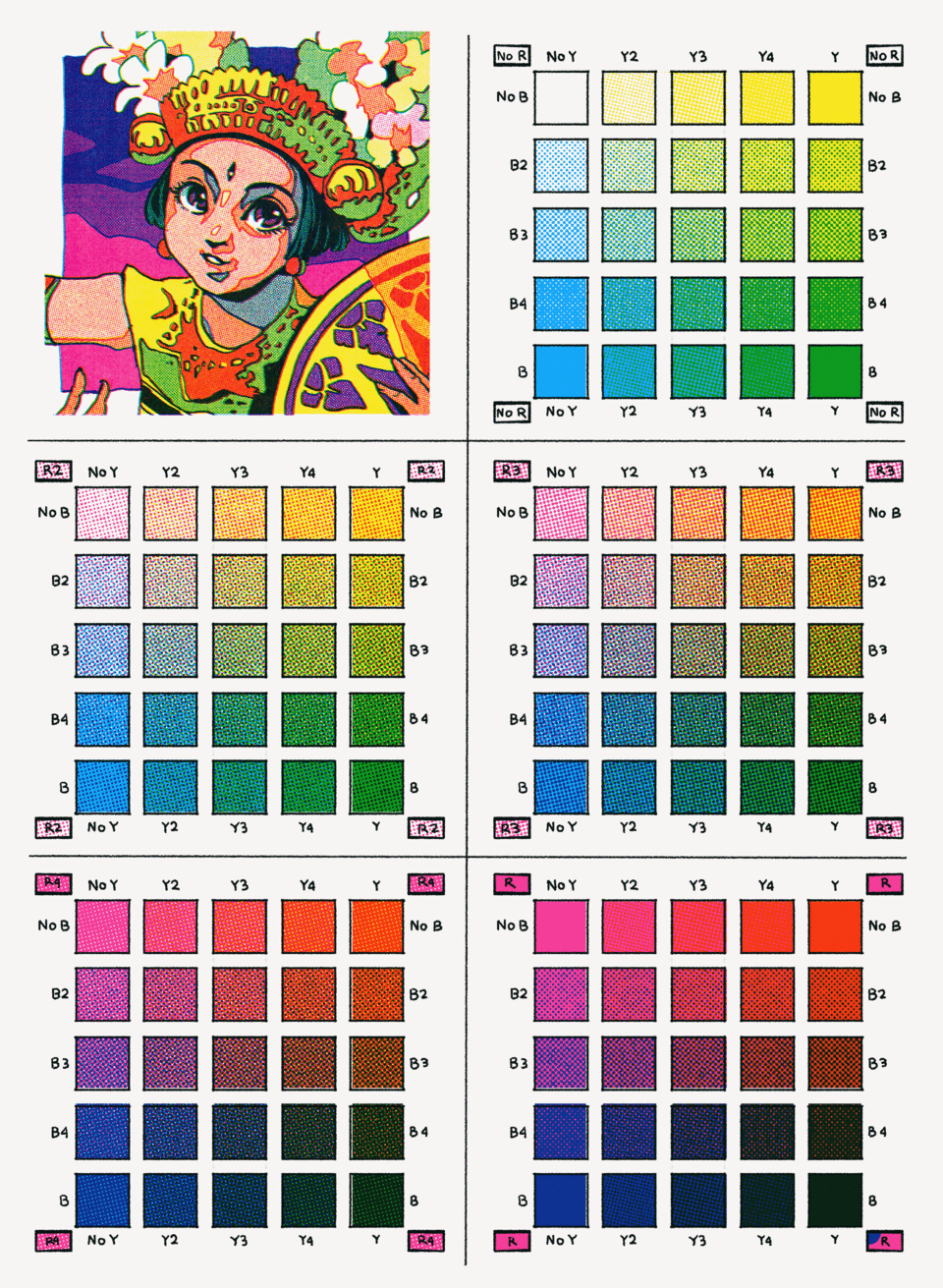
브러시를 만들기 위해 CSP에서 사용 가능한 좋아하는 펜 브러시 도구를 복제하기 만하면됩니다.
그런 다음이 상자가 나타나면 확인을 누릅니다.
이 상자가 나타나면 하위 도구 세부 정보 아이콘을 누르고 텍스처를 누르고 방금 만든 하프 톤 재질을 추가합니다.
밀도를 100 %로 높이고 불투명도를 곱하기로 변경합니다. 각 플롯에 적용 버튼을 확인하십시오.
방금 수정 한 브러시를 복제 한 다음 텍스처를 회전하고 변경하기 만하면됩니다. 만든 하프 톤은 45도이므로 각도를 추가하면됩니다.
모아레 패턴
하프 톤으로 작업 할 때 모아레 패턴은 일반적으로 재난을 의미합니다. 유사하지만 약간 오프셋 된 템플릿을 오버레이하여 생성 된 간섭 패턴의 결과입니다. 모아레 패턴은 독특한 예술이 될 수 있지만 대부분의 경우 제어하지 않으면 작업을 망칠 수 있습니다.
Clip Studio Paint에서 만든 만화를 자주 인쇄하는 경우 하프 톤의 빈도가 높을수록 잠재적으로 이와 같은 인쇄 결과가 손상된다는 사실을 이미 알고있을 것입니다. (85 LPI는 실제로 신문 오프셋 인쇄의 주파수이며이 고주파는 디지털 기반 형식에 적합하지 않습니다.)
그렇기 때문에 60 LPI 미만의 낮은 주파수가 모아레 패턴을 피하는 가장 안전한 옵션입니다. 또한 하나 이상의 하프 톤 레이어를 사용할 때 동일한 주파수의 하프 톤을 사용하는 것이 매우 중요합니다.
겹쳐진 하프 톤의 주파수가 다르면 물결 무늬 효과가 발생합니다.
모아레 패턴은 일반적으로 30도 미만의 다른 각도를 가진 두 개의 겹쳐진 하프 톤에 더 많이 나타났습니다. 모아레 패턴의 가능성이 낮은 3 개 또는 4 개의 색상 하프 톤과 겹치기 때문에 이상적인 것으로 간주되는 30도 dfferences의 컬러 하프 톤.
각도 차이가없는 하프 톤 레이어는 오프셋되었을 때 색상이 일관되지 않았기 때문에 실제로 권장되지 않습니다. 하지만 1960 년대 이전에 인쇄 효과를 낼 계획이라면이 모델은 특히 Ben Day Dots에서 실제로 사용 되었기 때문에 여전히 괜찮습니다.
45도 차이는 실제로 괜찮지 만 못생긴 모아레 패턴을 만들지 않고 사용되는 가능한 색상 하프 톤을 제한합니다. 결국 여전히 CMYK 하프 톤에서 사용되었지만.
1960 년대 미국 인쇄는 분명히 CMYK 인쇄에 결합 된 검은 색 하프 톤을 좋아하지 않기 때문에 필요한 경우 선 또는 크로스 해칭을 선호합니다. 그러나이 방법은 대부분의 경우 선화 및 베타에만 검정색을 사용했기 때문에 자주 사용되지 않습니다. 컬러 코믹 대신 흑백 코믹에서 더 자주 볼 수있는 선 및 크로스 해칭 하프 톤.
마지막으로, CSP에서 작업하는 동안 축소 및 확대 할 때 모아레 패턴도 자주 보입니다. 가장 중요한 것이 인쇄 결과라면 이것은 실제로 큰 문제가 아닙니다. 캔버스를 JPEG로 저장할 때도 문제가 감소했습니다. 그러나 캔버스 크기를 조정하려는 경우 이것은 문제가 될 것입니다.
예술 만들기
여러 가지 색상의 하프 톤에서 만들 수있는 작업에는 세 가지 유형이 있습니다. 첫 번째는 Lineless CMY, 선화가있는 CMY 및 별도의 선화가있는 CMYK입니다.

Lineless CMY의 경우이 Time-Lapse를 볼 수 있습니다. CMYK는 기본적으로 Lineart Layer가있는 선이없는 CMY입니다.
그리고 이것은 두 번째 유형입니다. 먼저 선화를 준비하십시오.
선화 레이어 복제
색상 효과 버튼을 누르고 색상을 자홍색으로 변경합니다.
청록색과 노란색 색상에 대해이 과정을 반복합니다. 모든 레이어 불투명도를 곱하기로 변경하면 선화 레이어가 검은 색으로 결합 된 것을 볼 수 있습니다. (먼저 원래 검은 선화 레이어를 끄십시오)
색상이 지정된 선화 레이어를 조금 이동하면이 오프셋 이미지가 표시됩니다. 복고풍 효과를 만드는 데는 꽤 좋지만 완료 한 후에 수행하십시오.

방금 만든 하프 톤 브러시를 사용하여 각 색상의 선화 레이어에서 채색을 시작할 수 있습니다.

그러나 각 레이어에서 채색하는 동안 검정색 전경색을 사용하는 것을 잊지 마십시오.
색상 팔레트
그리고 마지막은 제가 가장 좋아하는 것입니다. 그리기가 끝나면 색상 효과의 색상을 임의의 색상으로 변경하여 약간의 뉘앙스 또는 톤을 만들 수 있습니다. 보시다시피 Magenta는 1960 년대부터 사용되기 시작했으며 또한 상징적 인 색상 Retro가되었습니다.
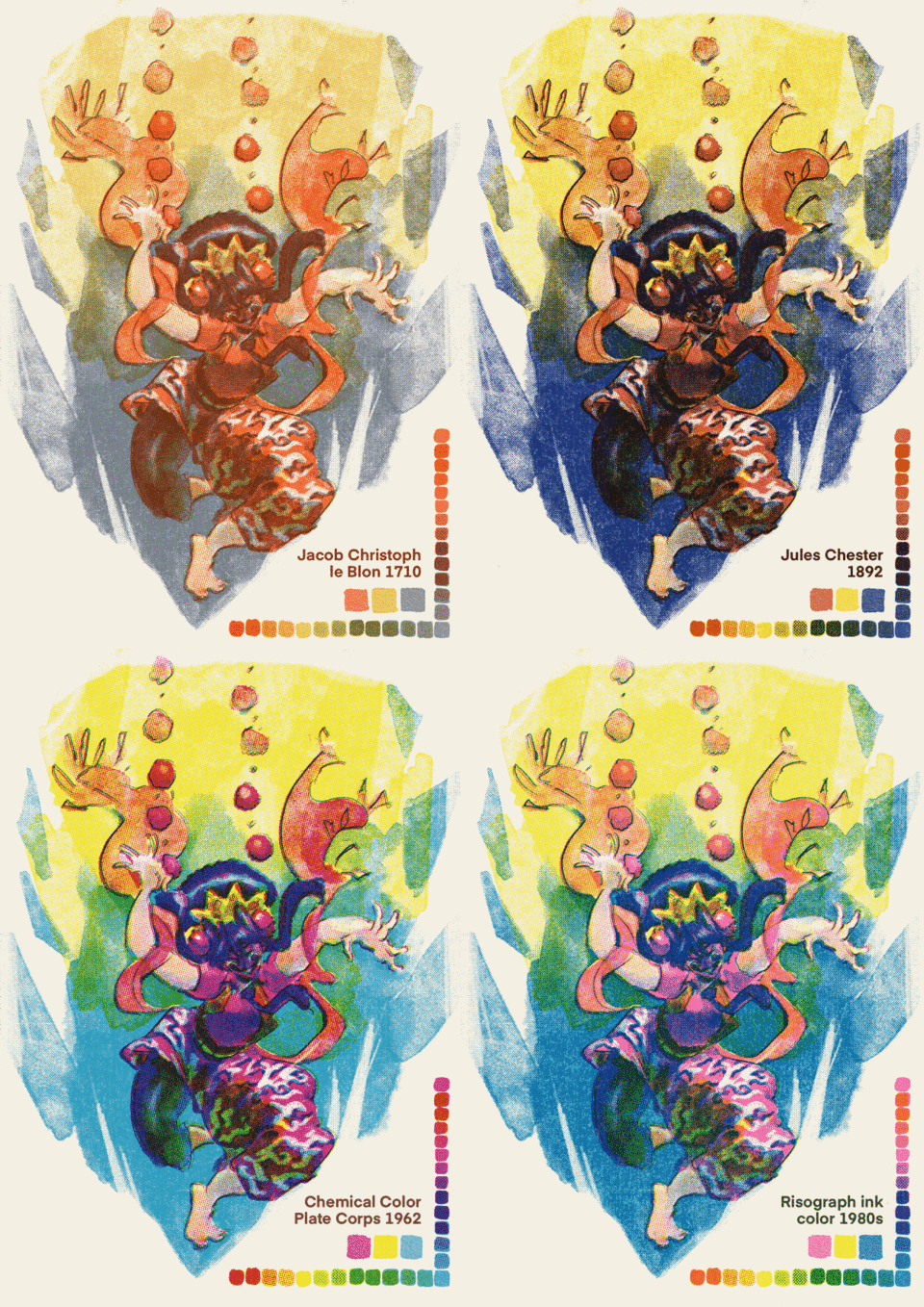
덧붙여서이 작품은 1890 ~ 1920 년대 스타일을 모방하려고했기 때문에 다른 방식으로 만들어졌습니다. 오늘의 월간 테마는 특히 1960 ~ 1980 년대 레트로이기 때문에 설명하기에는 너무 주제가 아닐 수 있지만, 약간 스포일러 GIF를 보여 드리겠습니다.
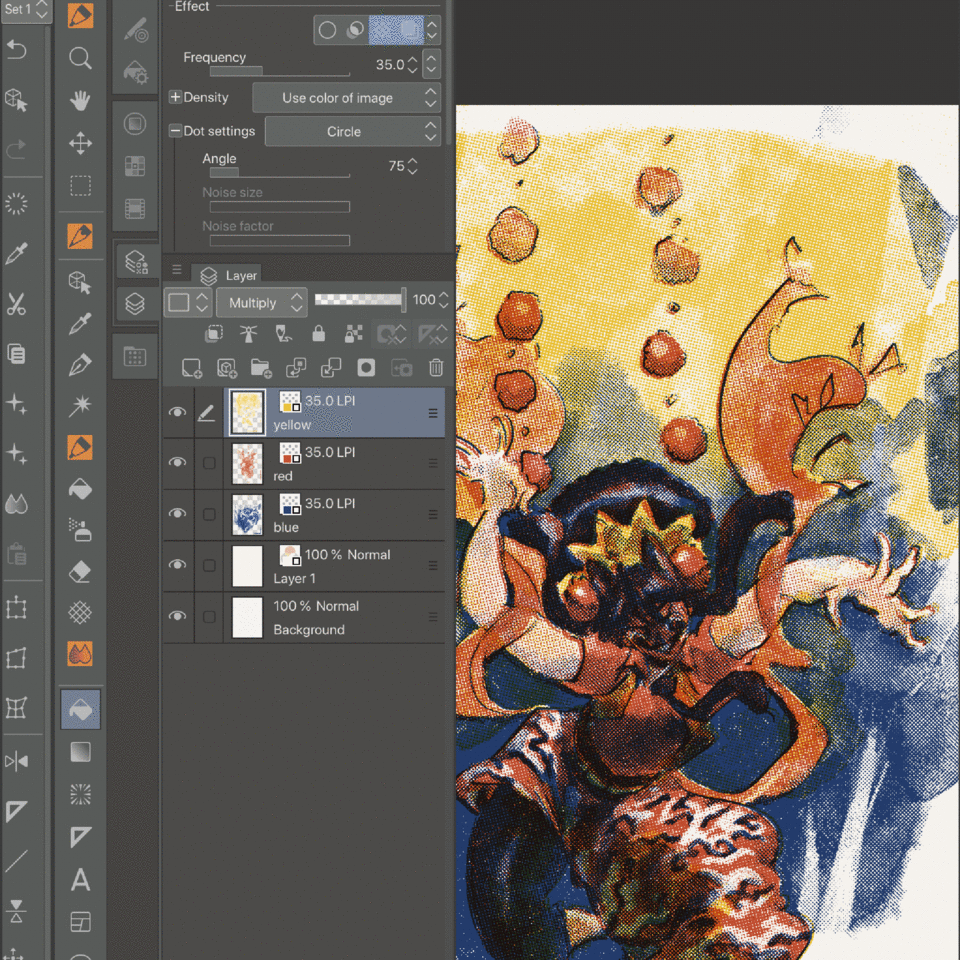
톤이나 뉘앙스를 변경하는 것뿐만 아니라 컬러 휠 이론에 따라 전체 색상을 변경할 수도 있습니다.
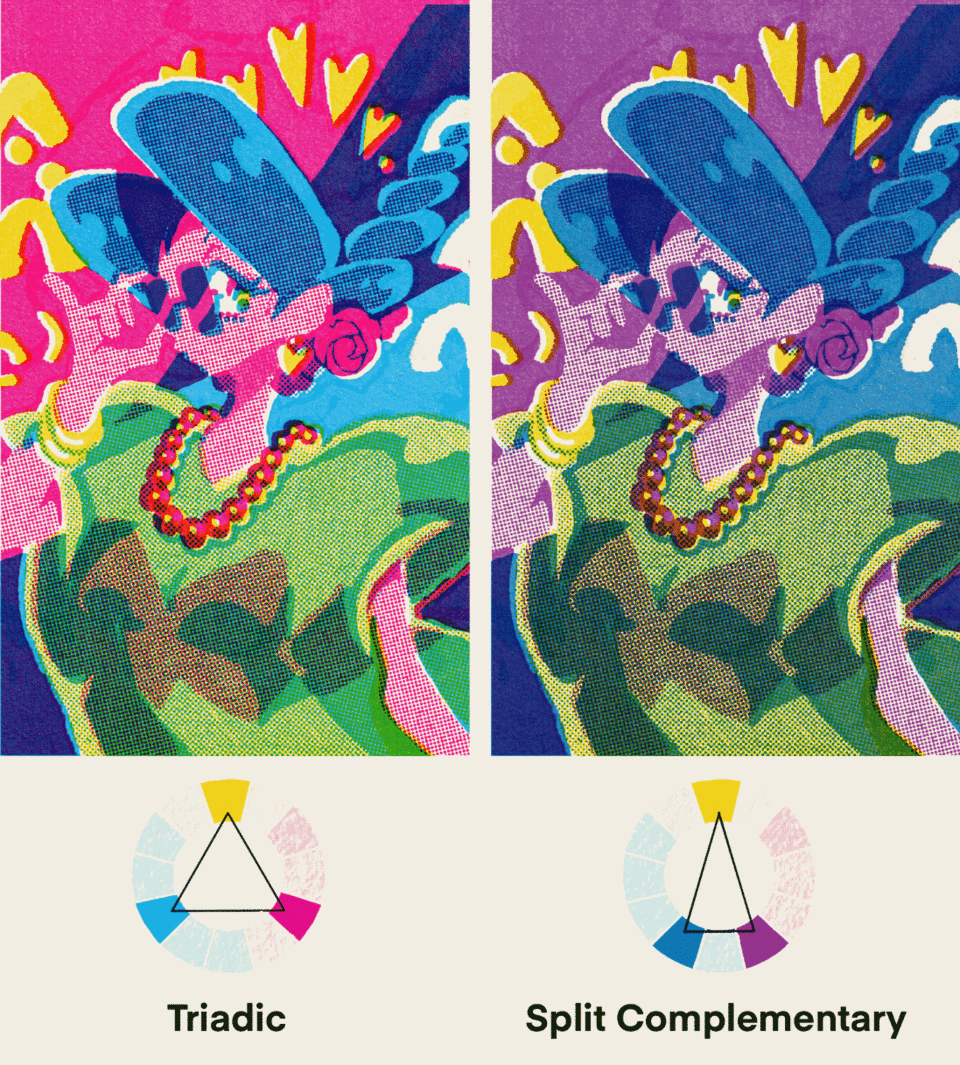
폐쇄
이상입니다. 도움이 되었기를 바라며 헷갈리는 부분이 있으면 언제든지 물어보세요.
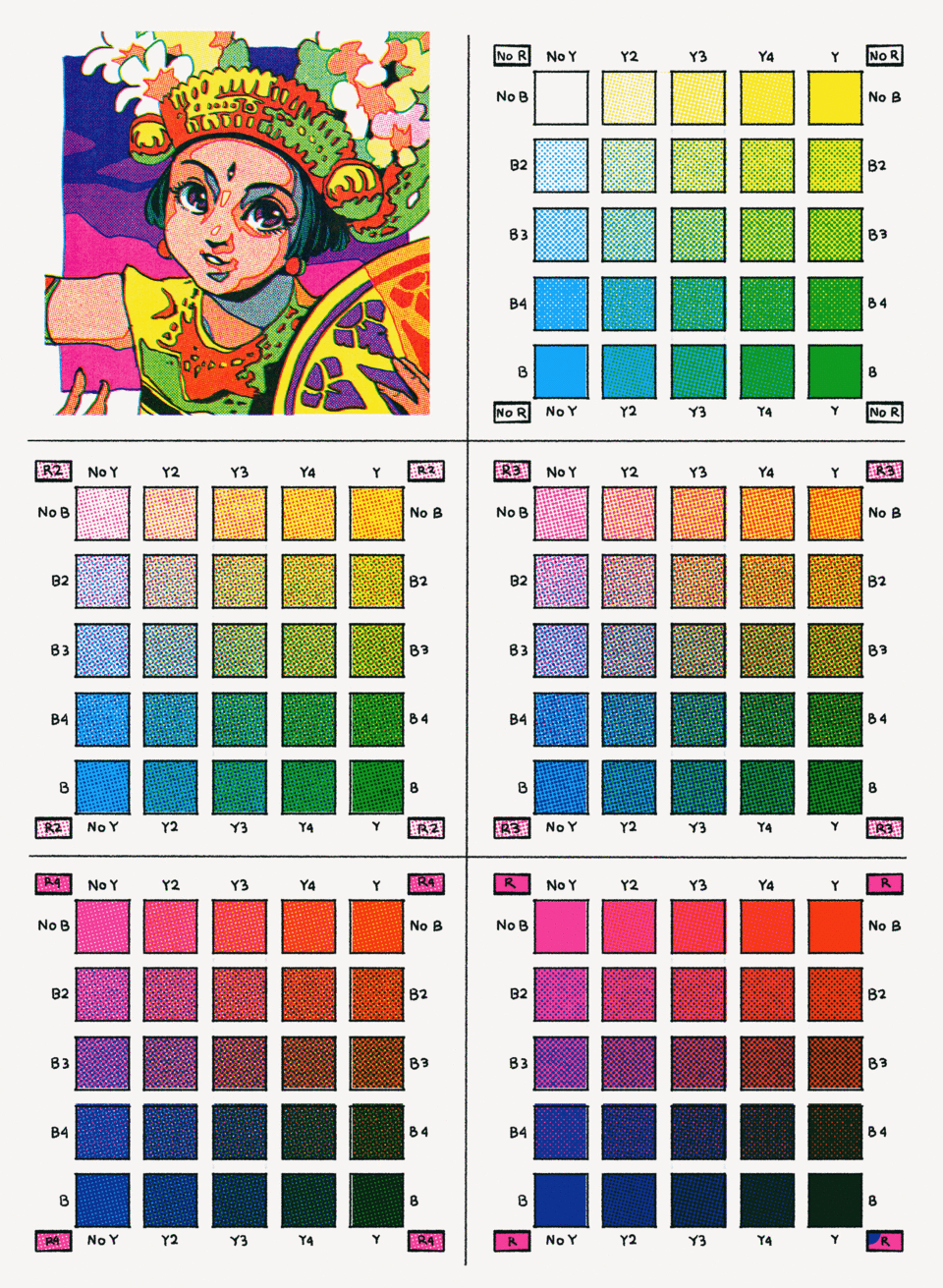
























댓글